Android 서비스가 없다고 표시되면 Android 기기가 셀룰러 네트워크 제공업체에 연결할 수 없다는 의미입니다. 이 경우에는 인터넷 서핑을 할 수도 없고, 전화를 걸 수도 없습니다. 어쨌든, 이 문제를 해결하는 효과적인 방법이 많이 있으므로 너무 걱정할 필요는 없습니다.
전화기에 신호 강도 대신 "서비스 없음"이 표시되는 이유도 알 수 있습니다. 휴대전화를 다시 네트워크에 연결하려면 가이드를 따르세요.
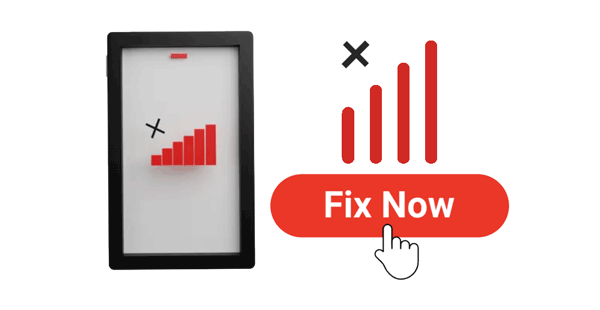
Android 휴대폰에 "서비스 없음"이 표시되는 데에는 여러 가지 이유가 있을 수 있습니다. 다음은 몇 가지 일반적인 가능성입니다.
네트워크 범위 문제 : 휴대전화의 위치에 셀룰러 네트워크 범위가 부족하거나 신호가 매우 약할 수 있습니다. 특히 외딴 지역, 지하실 또는 엘리베이터와 같이 신호 간섭이 있는 장소에서는 더욱 그렇습니다.
시스템 설정 문제 : 비행기 모드, 셀룰러 데이터, 로밍 설정 등 잘못된 설정이나 휴대폰의 시간 및 날짜 설정이 정확하지 않습니다.
SIM 카드 문제 : SIM 카드가 손상되었거나 휴대폰에 올바르게 설치되지 않았을 수 있습니다.
휴대폰 하드웨어 문제 : 휴대폰의 SIM 카드 슬롯에 결함이 있거나 휴대폰 자체에 하드웨어 문제가 있습니다.
통신사 서비스 중단 : 통신사의 네트워크 장비 고장이나 부적절한 유지보수로 인해 기지국 장애, 네트워크 업그레이드 등 서비스 중단이 발생할 수 있습니다.
계정 문제 : 결제 연체, 인증 실패 등 전화 계정의 이상으로 인해 서비스가 제공되지 않을 수도 있습니다.
로밍 제한 : 휴대전화가 로밍 중인 경우 로밍 제한이나 통신사 네트워크 커버리지 문제로 인해 서비스가 제공되지 않을 수 있습니다.
Android 서비스가 없다고 하는데 어떻게 해결하나요? 대부분의 경우 문제를 해결하기 위해 몇 가지 빠르고 간단한 방법을 시도해 볼 수 있습니다. 어떤 방법이 효과가 있을지 보장할 수는 없지만 문제가 해결될 때까지 다음 방법을 계속 시도해야 합니다.
기술적인 문제가 있는 경우에는 장치를 다시 시작하는 고전적인 해결책이 있습니다. 이 간단한 조치로 때로는 기적적으로 문제를 해결할 수 있습니다. Android 휴대폰에 "서비스 없음"이 표시되는 상황에서 다시 시작하면 일시적인 소프트웨어 결함이 해결되고 휴대폰이 네트워크 타워에 다시 연결되는 데 도움이 될 수 있습니다. 간단히 "전원" 버튼을 누른 상태에서 "다시 시작" 옵션을 선택하고 전화기의 전원이 완전히 꺼진 후 다시 켜기만 하면 됩니다. 이 프로세스는 휴대폰의 메모리를 새로 고치고, 실행 중인 애플리케이션을 닫고, 서비스를 복원합니다.

Android 에서 서비스 없음 및 SOS 메시지를 수정하는 방법은 무엇입니까? 신호가 개선되는지 확인하려면 다른 위치로 이동하십시오. 외딴 지역이나 신호가 약한 지역에 있는 경우 네트워크 범위가 더 나은 위치로 이동하는 것이 좋습니다.
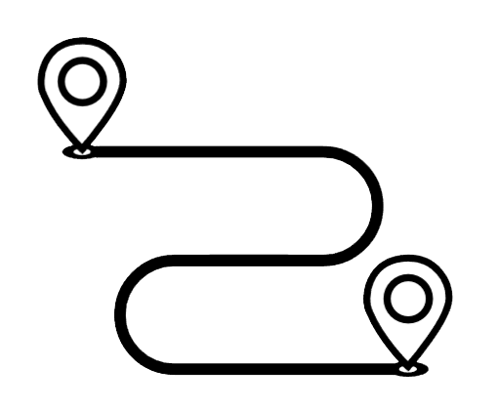
비행기 모드를 끄는 것은 서비스가 없다고 말하는 Android 휴대폰을 수정하는 또 다른 간단한 방법입니다. 켜져 있으면 휴대폰을 셀룰러 네트워크에 연결할 수 없습니다. 알림 표시줄 메뉴를 아래로 당겨 해당 메뉴를 찾은 다음 "비행기 모드" 옵션이 회색으로 표시되어 있는지(꺼져 있음을 나타냄) 확인하세요. 이렇게 하면 휴대전화가 셀룰러 네트워크에 연결될 수 있으며 잠재적으로 '서비스 없음' 문제를 해결할 수 있습니다.

Android 휴대폰에 "서비스 없음"이 표시되는 경우 "모바일 네트워크를 사용할 수 없음" 문제를 해결하는 효과적인 방법 중 하나는 네트워크 사업자를 수동으로 선택하는 것입니다. 아래 튜토리얼에 따라 이 작업을 수행할 수 있습니다.
1단계. Android 기기에서 설정 앱을 엽니다.
2단계. 아래로 스크롤하여 기기의 설정 메뉴 구조에 따라 "연결" 또는 "무선 및 네트워크"를 탭합니다.
3단계. "모바일 네트워크" 또는 유사한 옵션을 선택합니다.

4단계. "네트워크 사업자" 또는 "네트워크 선택"을 탭합니다. 휴대폰에서 사용 가능한 네트워크를 검색합니다.
5단계. 검색이 완료되면 사용 가능한 네트워크 목록이 표시됩니다. 목록에서 원하는 네트워크 사업자를 선택하세요. 어떤 통신사를 선택해야 할지 확실하지 않은 경우 통신사를 선택하거나 신호가 가장 강한 통신사를 선택해 보세요.
6단계. 휴대폰이 선택한 네트워크에 등록을 시도합니다. 등록되면 네트워크 이름이 장치에 표시되어야 합니다.
Android 에서 사용할 수 없는 모바일 네트워크를 수정하는 방법은 무엇입니까? SIM 카드가 휴대폰에 제대로 삽입되어 있고 손상되지 않았는지 확인하세요. 안전한 연결을 위해 SIM 카드를 제거했다가 다시 삽입해 보세요. 카드 슬롯에 먼지가 있는지 확인할 수도 있습니다. 있는 경우 간단히 청소할 수 있습니다.

Android 휴대폰에서 서비스나 신호가 없는 문제를 해결하는 방법은 무엇입니까? SIM 카드가 제대로 작동하는 것 같으면 다른 SIM 카드를 사용해 ' Android 휴대폰에 서비스가 없다고 표시됩니다' 문제가 해결되는지 확인해 보세요. 이 방법은 SIM 카드 자체가 문제를 일으키는지 여부를 해결하는 데 도움이 될 수 있습니다.
Android 서비스가 없다고 하는데 어떻게 해결하나요? 휴대전화의 네트워크 설정을 재설정해 보세요. 이렇게 하면 모든 네트워크 관련 설정이 기본값으로 재설정되어 문제가 해결될 수 있습니다. 네트워크 설정을 재설정하는 구체적인 단계는 다음과 같습니다.
1단계. 휴대폰의 설정 메뉴를 엽니다. 스크롤하거나 "시스템" 또는 "일반" 옵션으로 이동합니다.
2단계. 시스템 또는 일반 설정에서 "휴대폰 재설정" 옵션을 찾아서 누릅니다.
3단계. 재설정 옵션 내에서 "네트워크 설정 재설정"을 선택합니다.

4단계. 시스템은 귀하의 의도를 확인하기 위해 비밀번호를 입력하거나 확인하라는 메시지를 표시할 수 있습니다. 확인되면 휴대폰에서 네트워크 설정 재설정이 시작됩니다.
Android 에서 사용할 수 없는 모바일 네트워크를 수정하는 방법은 무엇입니까? 휴대폰에 사용 가능한 소프트웨어 업데이트가 있는지 확인하고 설치하세요. 경우에 따라 소프트웨어 업데이트에 네트워크 관련 문제에 대한 수정 사항이 포함됩니다. 업데이트를 확인하려면 다음 단계를 진행하세요.
1단계. "설정" 메뉴로 이동합니다.
2단계. 아래로 스크롤하여 "휴대전화 정보" 또는 "시스템 업데이트"를 선택합니다. 업데이트에 액세스할 수 있는 경우 다운로드 및 설치를 진행하세요.

내 Android 휴대폰에 서비스가 없다고 표시되는 이유는 무엇입니까? 안전 모드를 사용하면 문제를 진단하는 데 도움이 될 수 있습니다. 안전 모드는 네트워크 서비스를 포함하여 휴대폰의 정상적인 작동을 방해할 수 있는 모든 타사 응용 프로그램을 비활성화합니다. 안전 모드로 들어가려면 아래 튜토리얼을 따르십시오.
1단계. 메뉴 옵션이 나타날 때까지 휴대폰의 "전원" 버튼을 길게 누릅니다.
2단계. "안전 모드로 재부팅" 메시지가 나타날 때까지 "전원 끄기" 옵션을 길게 누릅니다. 안전 모드로 들어가려면 화면을 스와이프하거나 '확인' 버튼을 탭해야 할 수도 있습니다.

3단계. 안전 모드에 들어가면 화면 하단에 "안전 모드"가 표시되고 휴대폰의 모든 타사 애플리케이션이 비활성화됩니다.
4단계. 안전 모드에서 전화기에 여전히 "서비스 없음"이 표시되는지 테스트합니다. 정상적인 네트워크 신호가 표시되면 타사 응용 프로그램이 문제의 원인일 수 있습니다.
이전에 언급한 방법 중 어느 것도 성공하지 못한 경우 Android 기기의 핵심 시스템에 문제가 있을 수 있습니다. 이러한 시나리오에서는 기기의 핵심 시스템을 수리하도록 설계된 전문 소프트웨어인 Android Repair를 활용해야 합니다.
이 소프트웨어는 놀라운 성공률로 다양한 Android 시스템 문제를 해결하도록 제작되었습니다. 소프트웨어 결함을 수정하고 Android 기기를 플래시 하는 데 적합한 펌웨어를 찾을 수 있습니다. 그러면 시스템으로 인한 서비스 불가 문제가 완전히 해결됩니다.
Android 수리의 주요 기능
Android 수리를 통해 서비스가 제공되지 않는다고 표시되는 Android 휴대전화를 수정하려면 다음 단계를 따르세요.
01 PC에서 Android 복구 도구를 실행하면 "복구" 옵션을 클릭하고 " Android 복구"를 선택합니다. 그런 다음 USB 케이블을 사용하여 Android 휴대폰을 PC에 연결합니다.

02 인터페이스에서 브랜드, 모델, 국가, 이동통신사 등 Android 휴대폰의 사양을 선택하세요. 선택한 후 "000000"을 입력하여 확인한 후 "다음"을 클릭하여 계속 진행합니다.

03 화면의 지시에 따라 Android 기기에서 다운로드 모드로 들어갑니다. 그런 다음 "다음"을 클릭하면 도구가 Android 펌웨어 다운로드를 시작하고 이를 장치에 플래시합니다. 일정 기간이 지나면 Android 기기가 성공적으로 수리됩니다.

Android 휴대폰에서 서비스나 신호가 없는 문제를 해결하는 방법은 무엇입니까? 위의 방법으로 문제가 해결되지 않으면 Android 휴대폰에서 공장 초기화를 수행하는 것이 좋습니다. 이 작업을 수행하면 모든 데이터가 삭제되므로 사전에 Android 휴대폰을 백업 하십시오. 휴대폰을 백업하는 방법을 잘 모르는 경우 전문 Android 데이터 관리 소프트웨어인 Coolmuster Android Assistant 사용해 볼 수 있습니다.
Android 기기를 공장 설정으로 재설정하려면 다음 단계를 따르세요.
1단계. Android 기기에서 "설정" 앱을 엽니다. 아래로 스크롤하여 기기에 따라 "시스템" 또는 "일반 관리"를 탭하세요.
2단계. "재설정" 또는 "옵션 재설정"을 탭합니다. "공장 데이터 재설정" 또는 "전화 재설정"을 선택합니다.

3단계. 경고 메시지를 주의 깊게 읽으세요. 이 작업을 수행하면 기기의 모든 데이터가 삭제 됩니다. 메시지가 표시되면 기기의 PIN, 패턴 또는 비밀번호를 입력하여 계속하세요.
4단계. "재설정" 또는 "모두 지우기"를 눌러 기기를 재설정할지 확인하세요. 이제 장치가 공장 초기화 프로세스를 시작합니다.
전반적으로, Android 휴대폰이 "서비스 불가" 상황에 직면하더라도 당황하지 마세요. 먼저 이 문서에 언급된 다양한 방법을 시도하여 " Android 휴대폰에 서비스가 없다고 표시됩니다" 문제를 해결하고 문제가 해결되는지 확인하세요. 실패할 경우 문제의 근본 원인을 식별하고 해결하는 데 도움이 되는 Android Repair 와 같은 전문 소프트웨어 도구를 사용하는 것이 좋습니다. 지속적으로 다양한 솔루션을 시도하면 곧 휴대폰을 정상 작동 상태로 복원하고 중단 없는 통신 경험을 다시 즐길 수 있을 것입니다.
관련 기사:
2024년 Android 태블릿 화이트 스크린을 수정하는 9가지 방법
상위 11가지 방법으로 Android 휴대폰의 부팅 루프를 복구하는 방법은 무엇입니까?





